操作系统:Windows 11
适用架构:ARM64(骁龙 8CX Gen 3)
前言Windows Subsystem for Android,简称 WSA,中文名称叫做 Windows 安卓子系统,可以让 Android App 运行在 Windows 之上。
华为 MateBook E Go 性能版基于高通骁龙 8CX Gen 3 处理器,是 ARM 平台的硬件设备。本文介绍在该平台启用 WSA 的方法。
虚拟化华为 MateBook E Go 性能版集成的操作系统是家庭版,安装 Hyper-V 要稍微麻烦一些。
新建一个文本文档,将下边的内容粘贴进去,修改文件名及扩展名为 hyper.bat 或 hyper.cmd
pushd "%~dp0"
dir /b %SystemRoot%\servicing\Packages\*Hyper-V*.mum >hyper-v.txt
for /f %%i in ('findstr /i . hyper-v.txt 2^>nul') do dism /online /norestart /add-package:"%SystemRoot%\servicing\Packages\%%i"
del hyper-v.txt
Dism /online /enable-feature /featurename:Microsoft-Hyper-V-All /LimitAccess /ALL
然后以管理员的身份执行一下 hyper.bat,执行完毕后重启计算机。
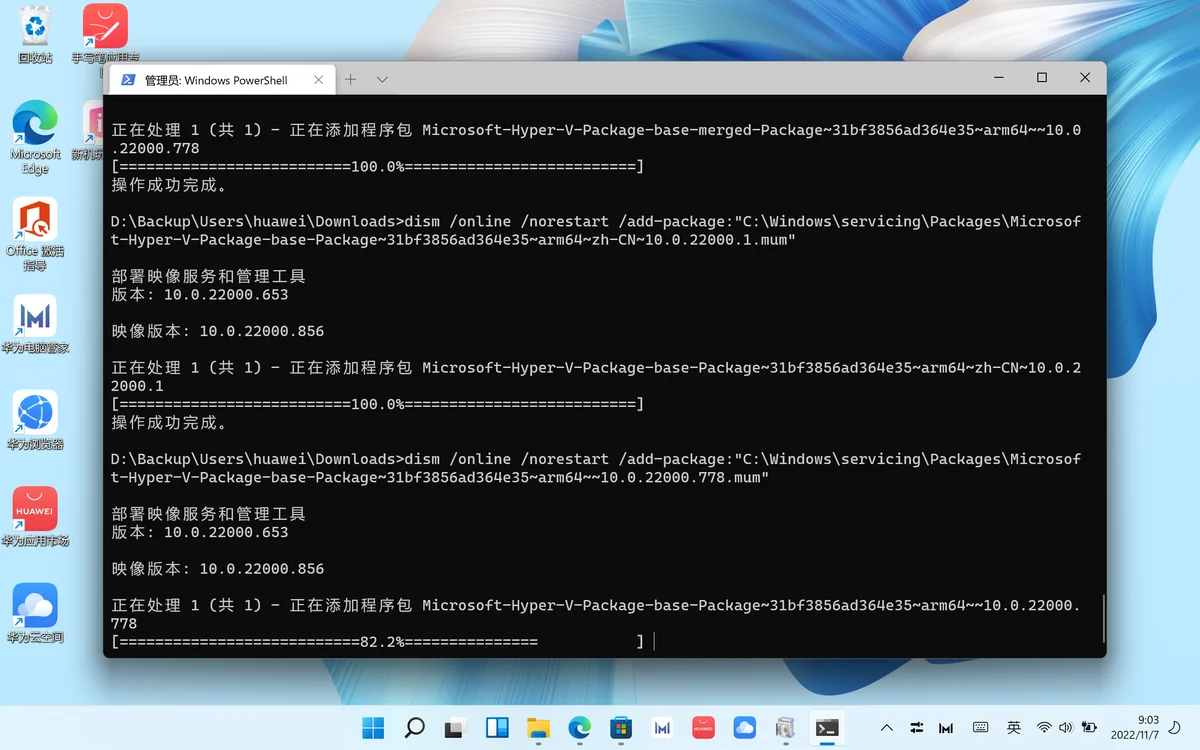
这时,在“启用或关闭 Windows 功能”中就可以看到 Hyper-V 了。
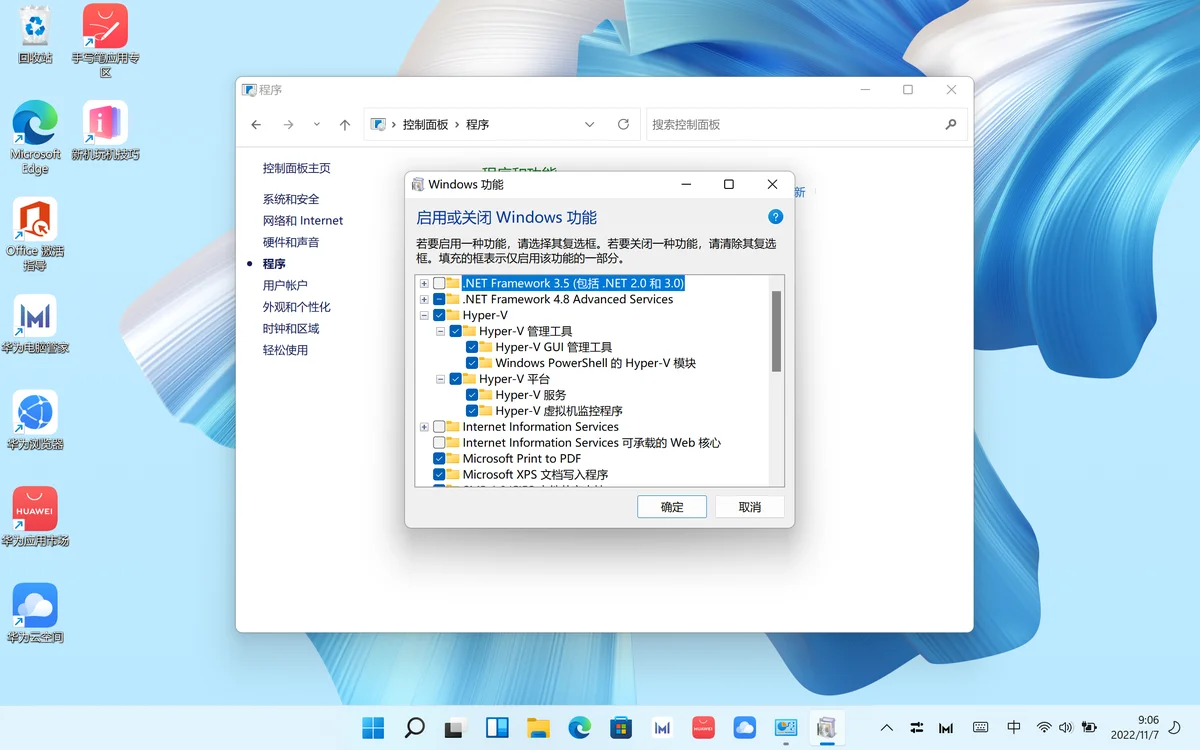
目前微软还没有开放中国区的下载,所以要将区域修改成“美国”。
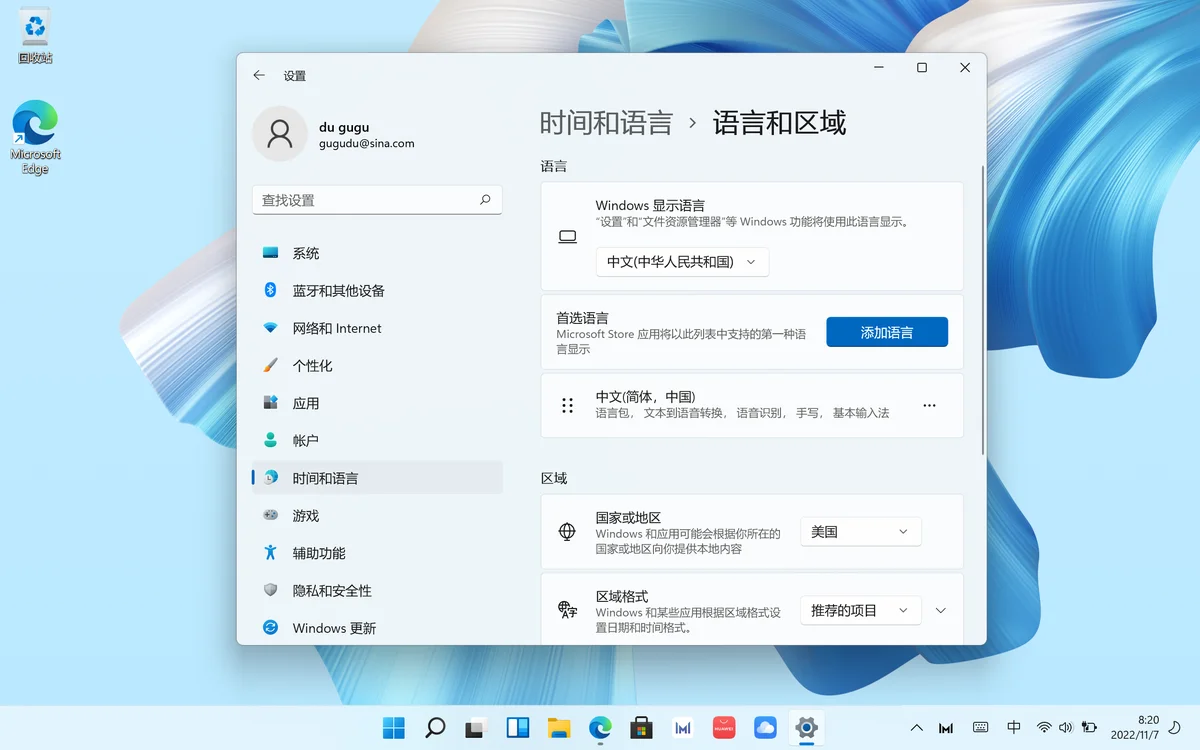
在微软的“软件商店”搜索“Amazon Appstore”。点击“安装”。
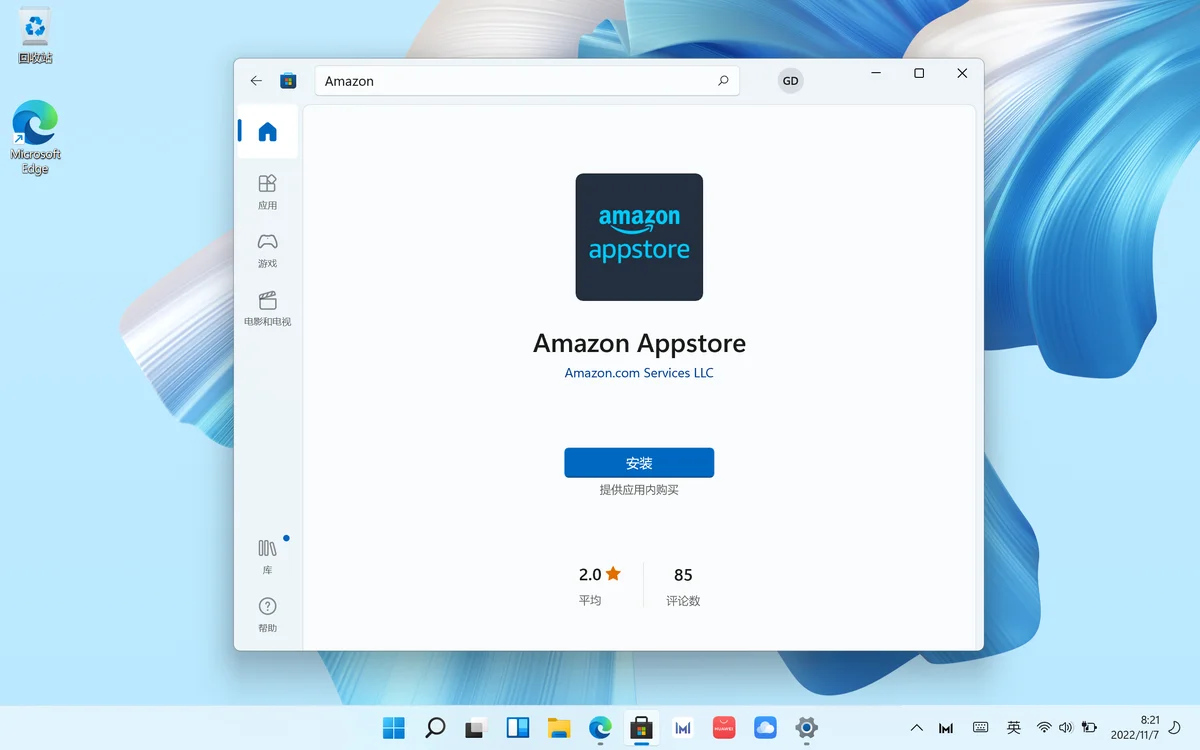
按照提示进行下一步操作,直到“重启”。
重启后在开始菜单就可以看到“Android 子系统”了。
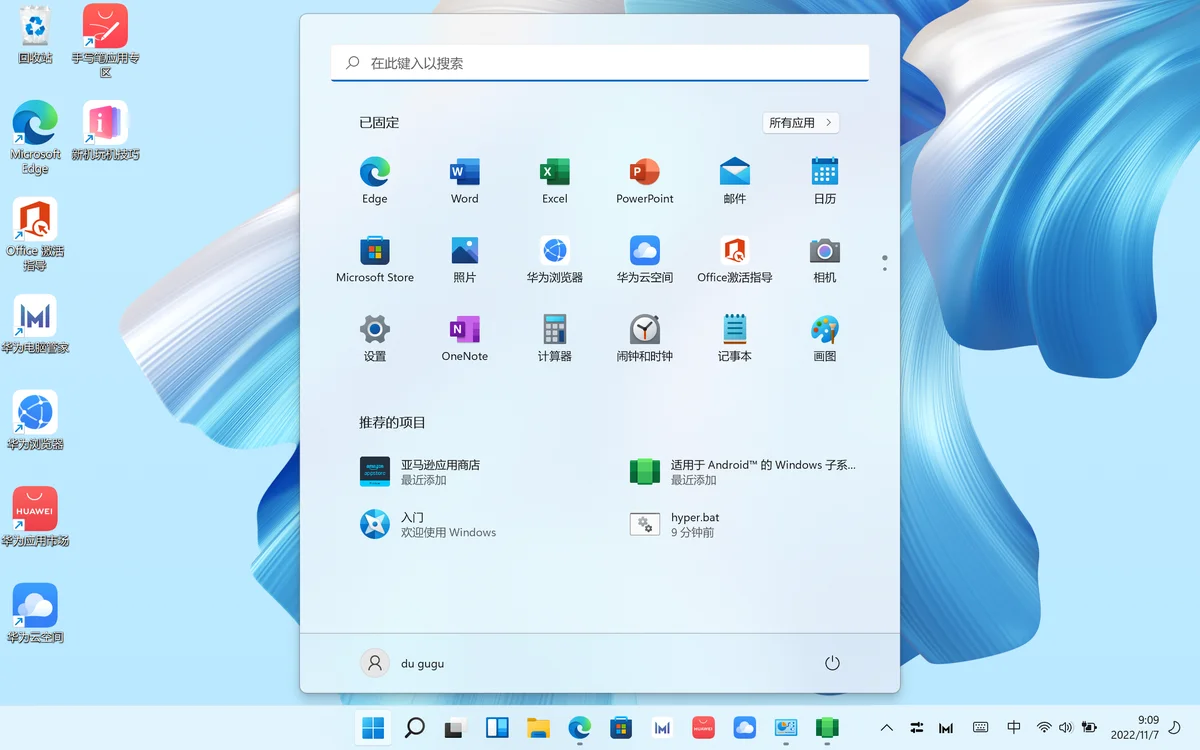
启动子系统后,点击左上角的设置,启用“开发人员模式”。
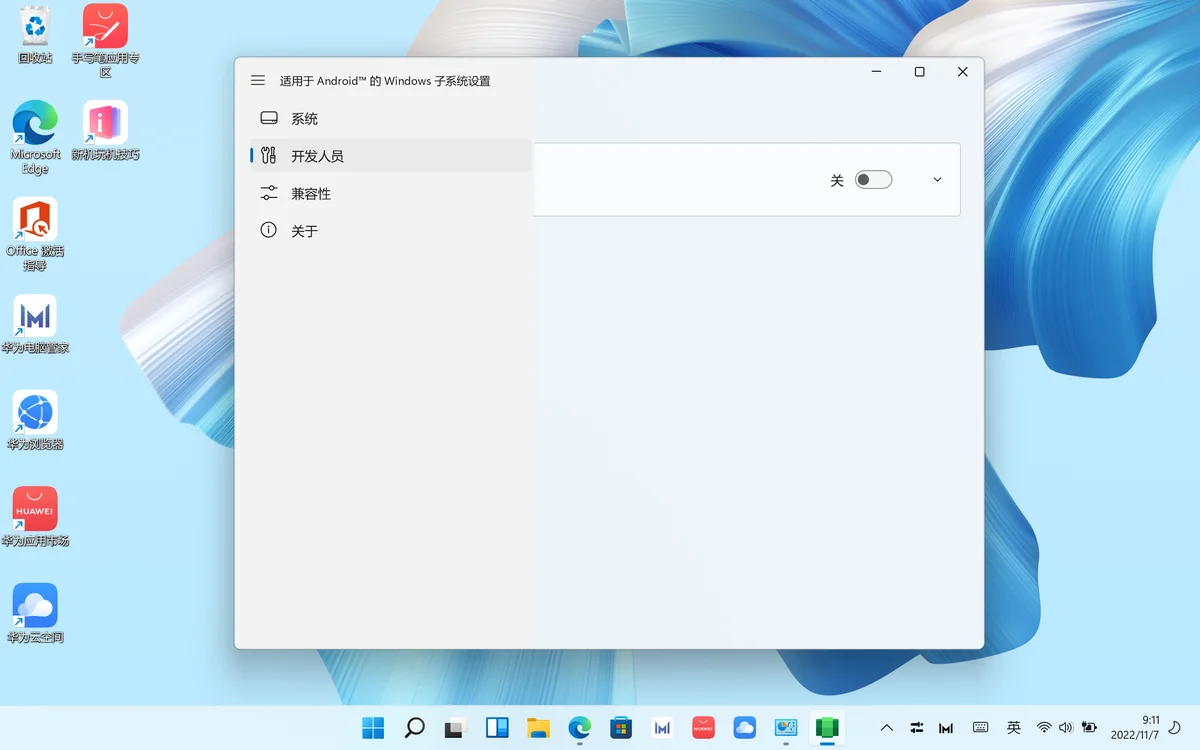
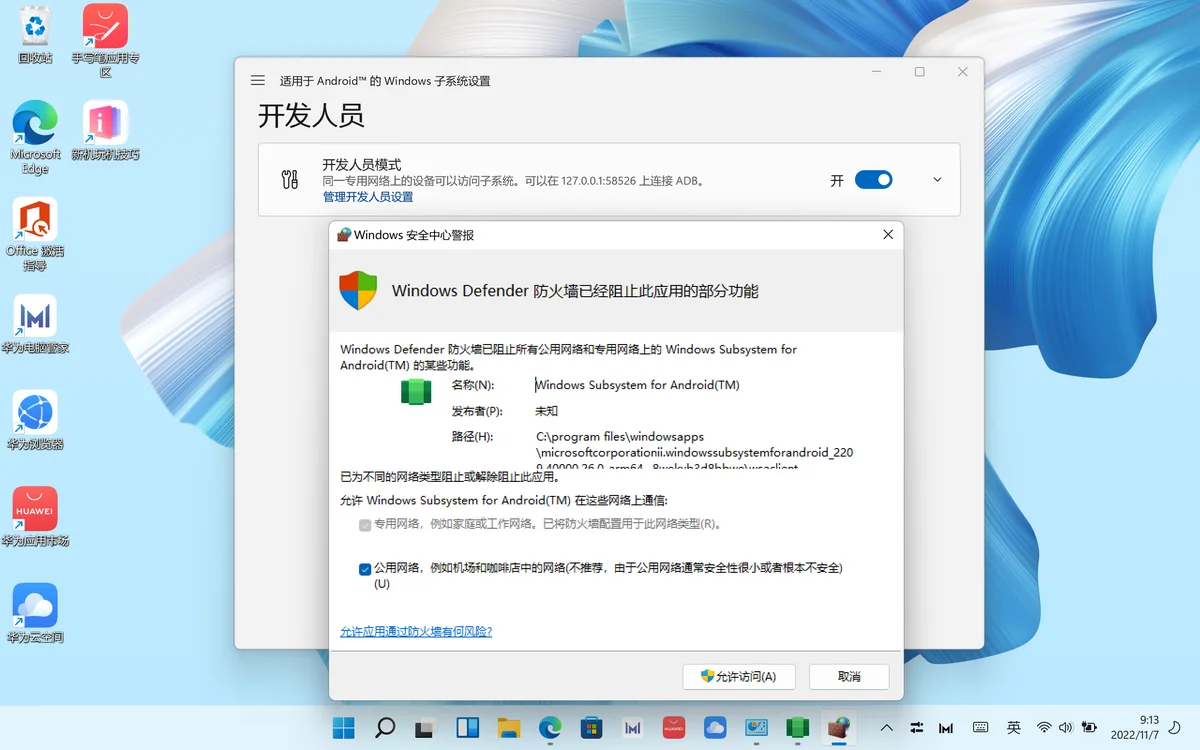
返回子环境首页,点击“文件”。子环境就启动了。
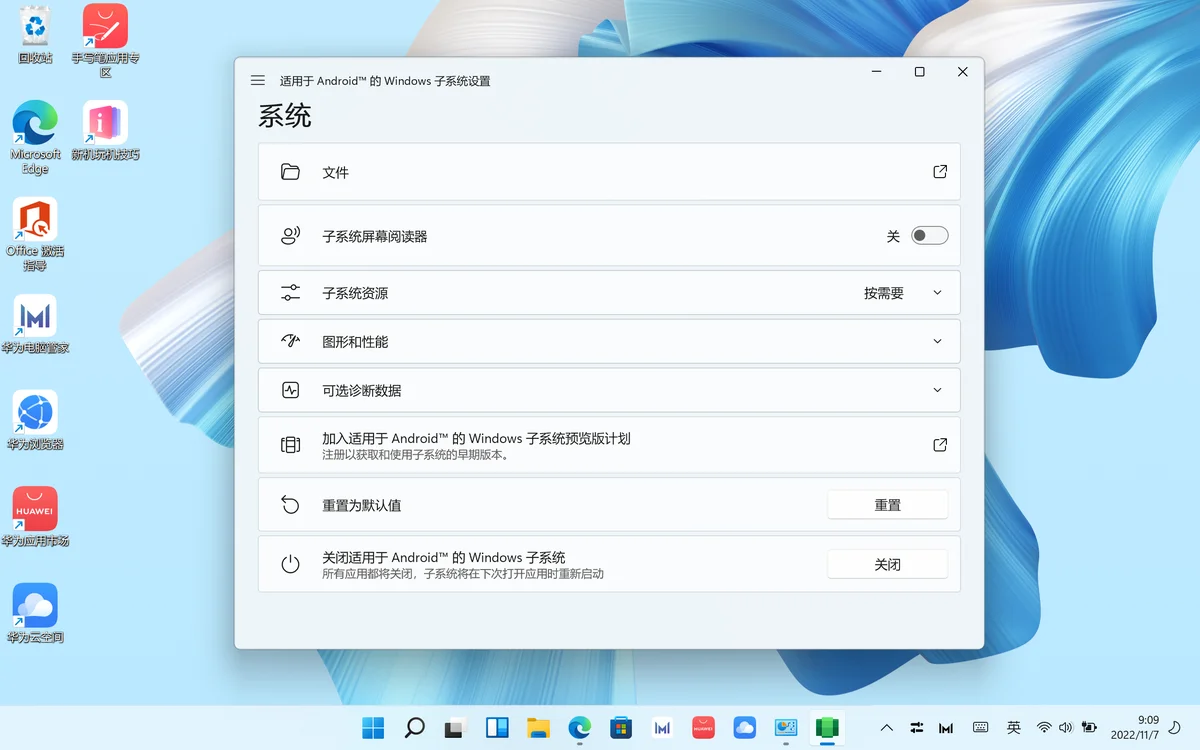
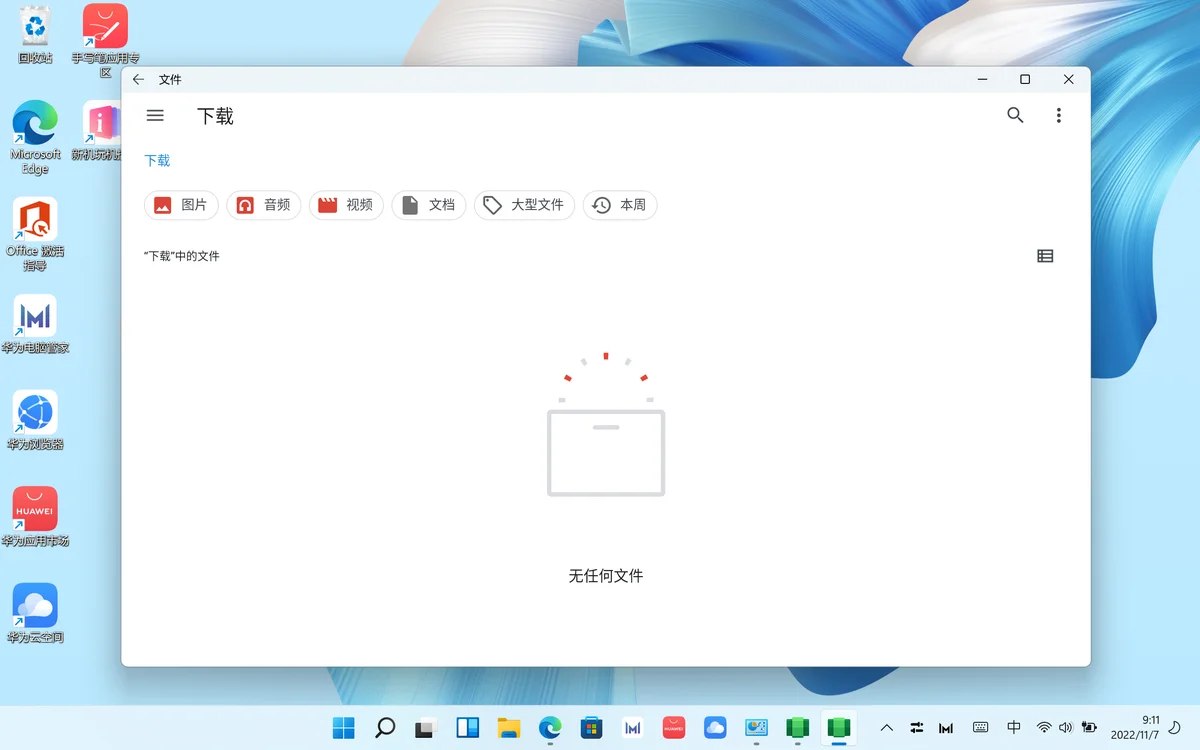
下载谷歌的安卓调试工具。
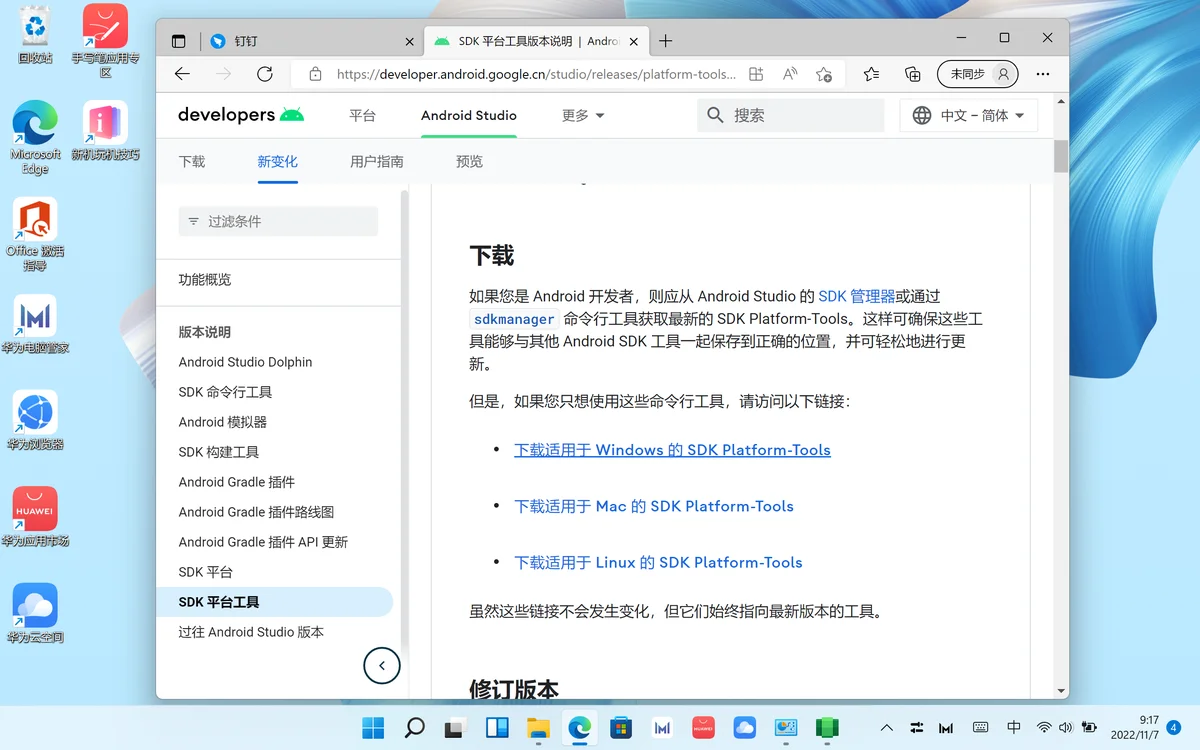
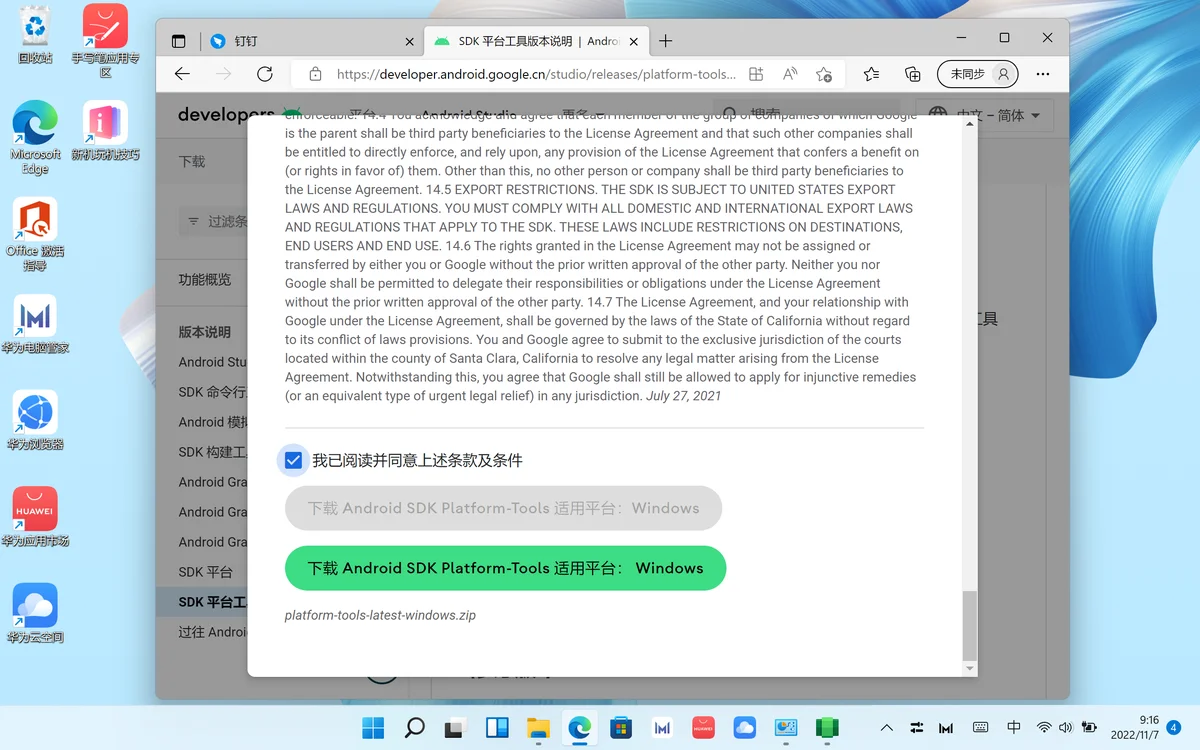
解压缩后,进入 adb.exe 所在的文件夹。点击右键启动终端。
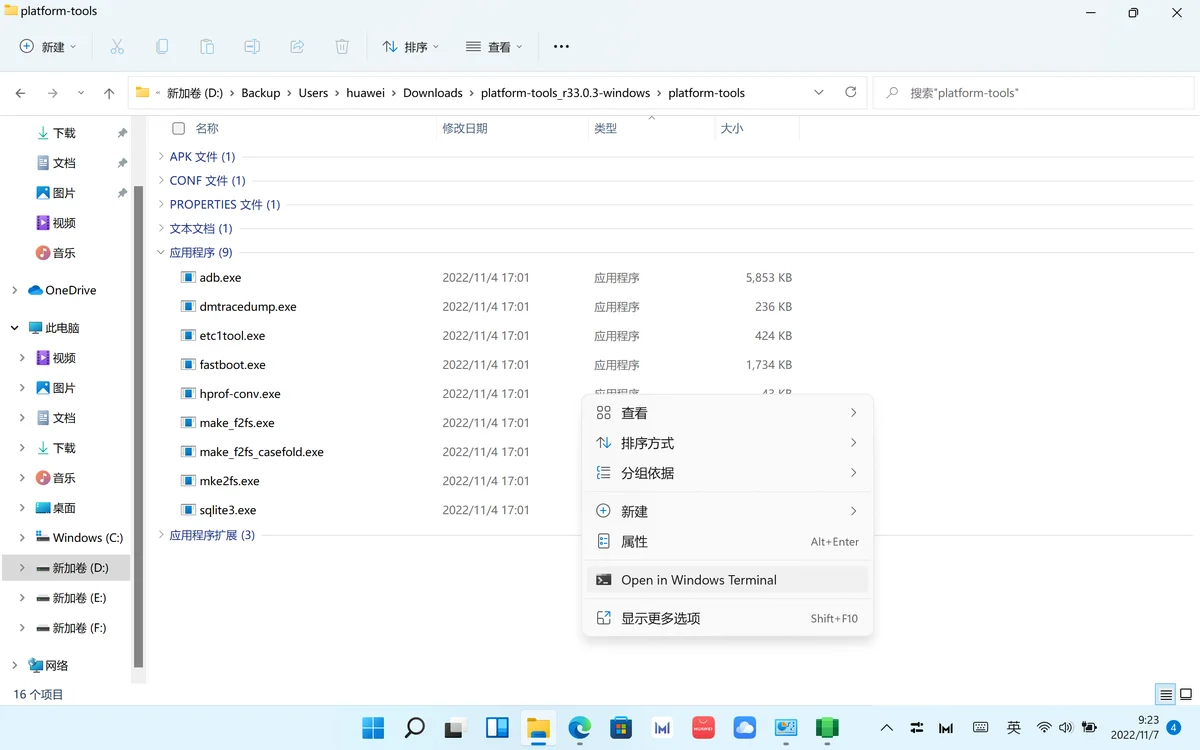
执行命令。
./adb.exe connect 127.0.0.1:58526
在弹出的对话框中允许 ADB 调试。
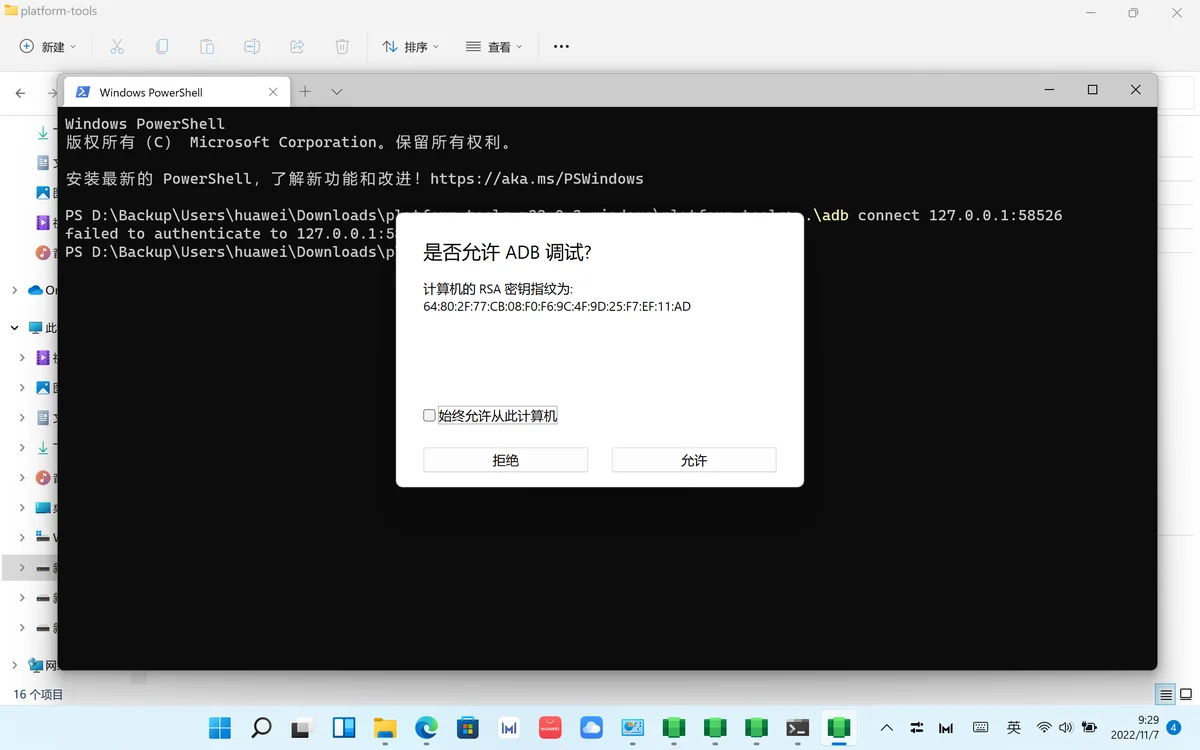
再次执行上述命令。ADB 连接成功。
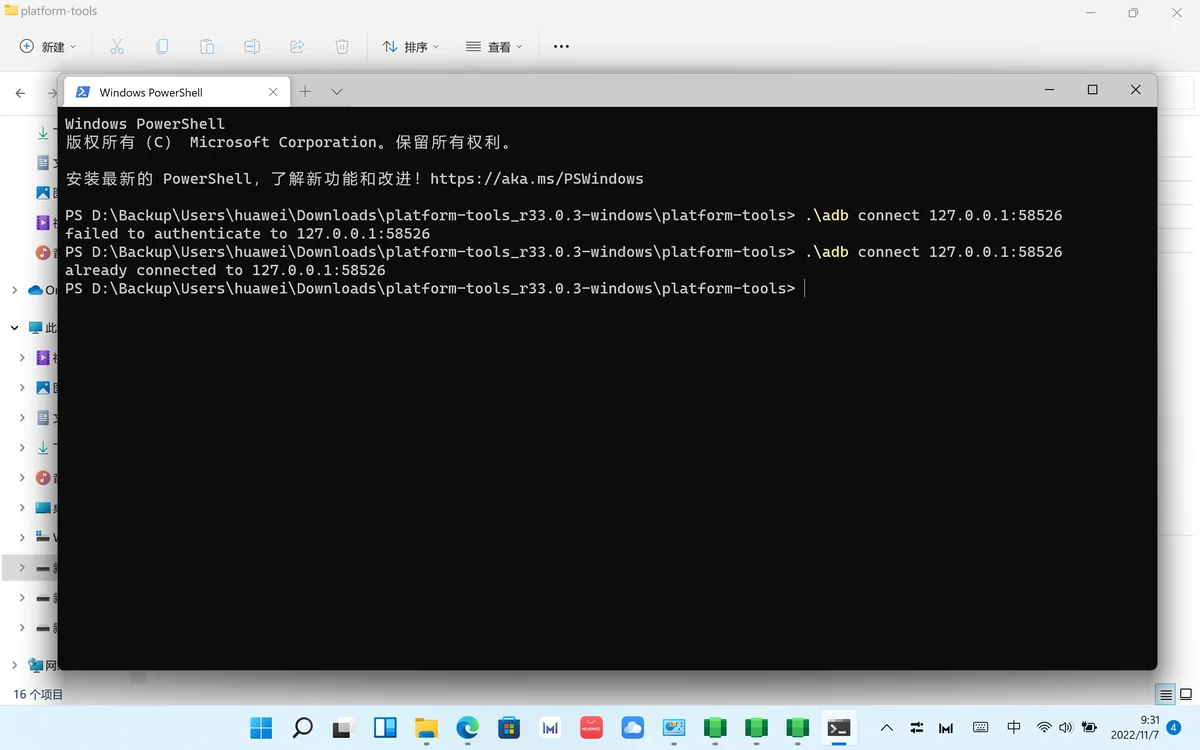
子环境内安装华为应用市场
从华为官网下载安卓版的应用市场。将 apk 文件保存到 adb 目录。
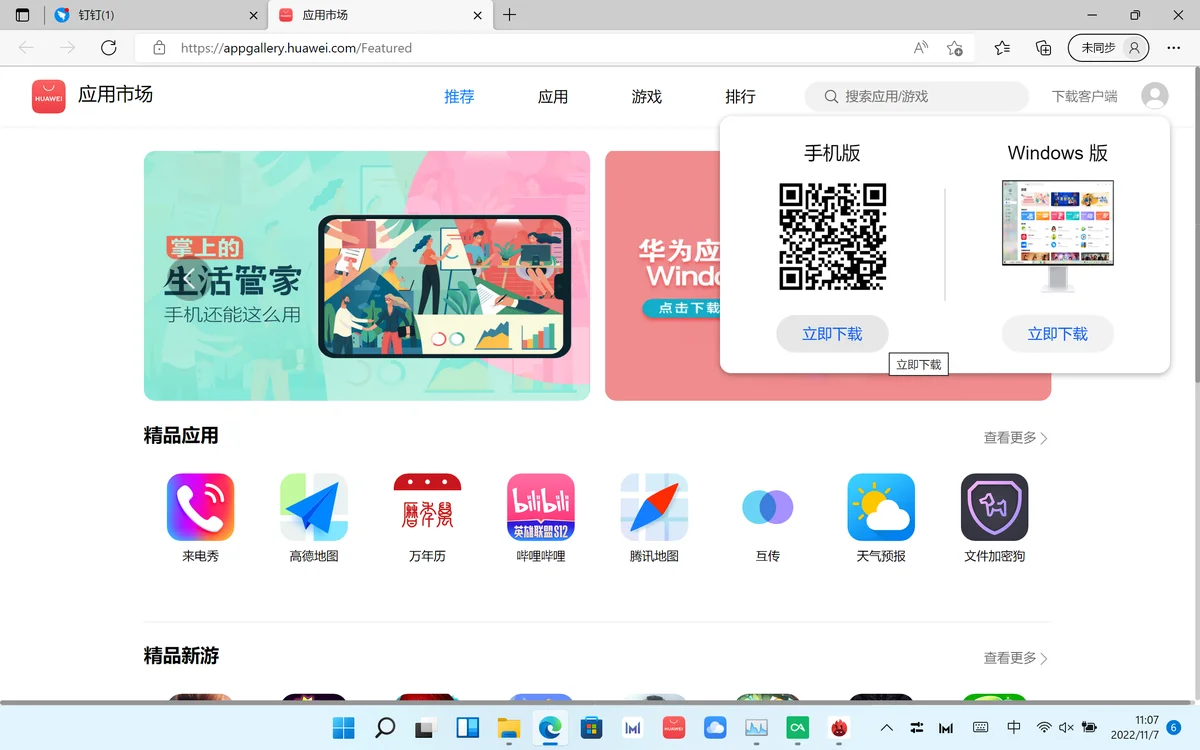
执行 adb 安装命令
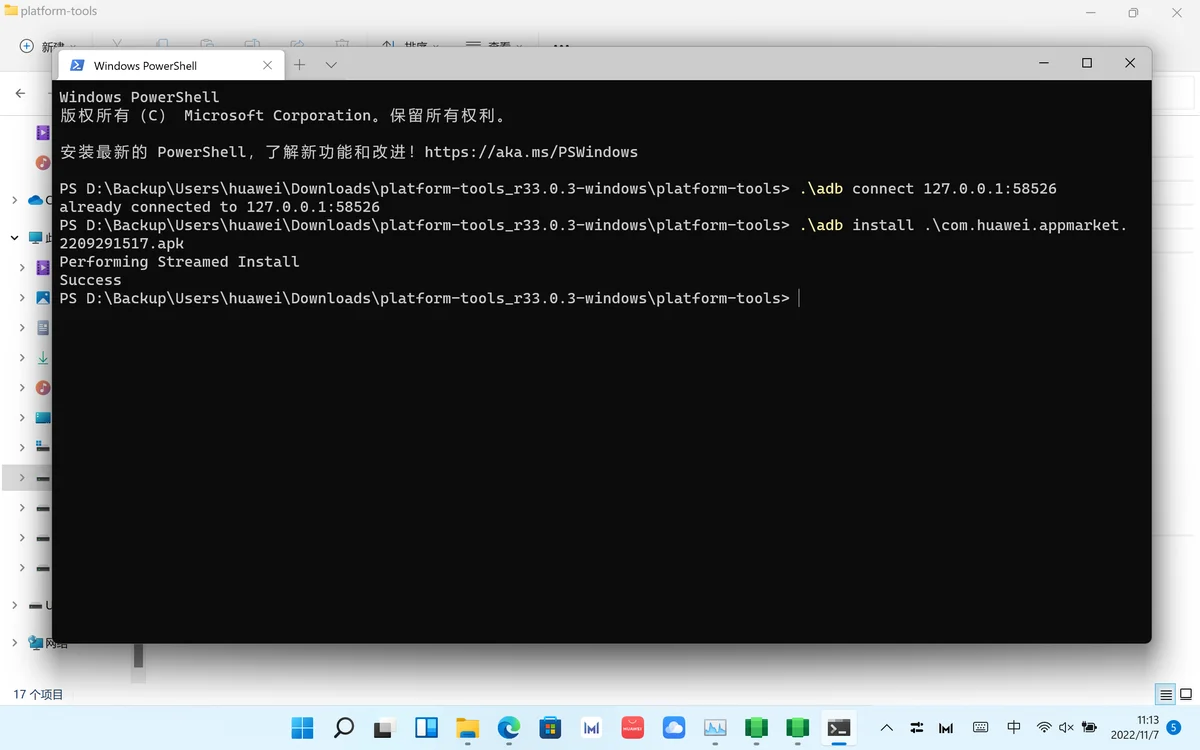
在开始菜单中可以看到“华为应用市场”了,要注意区分 PC 和 Apk 两个市场。因为图标都一样。
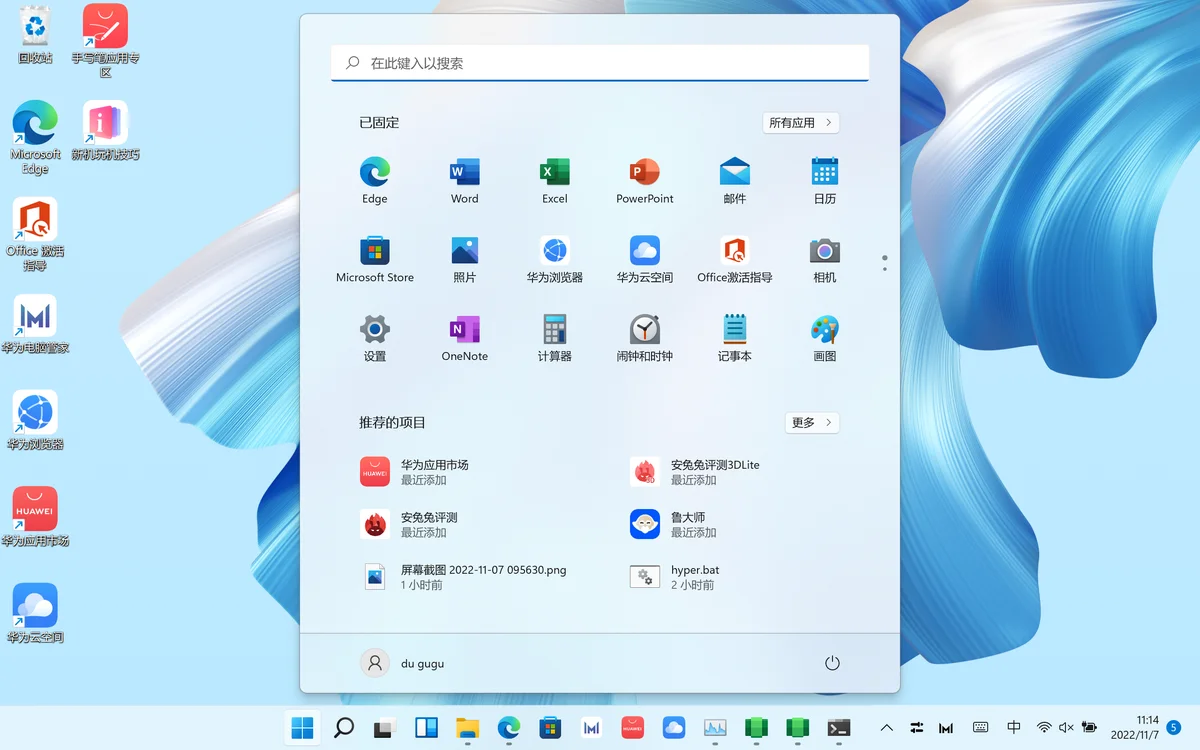
应用市场的使用这里就不再赘述了。

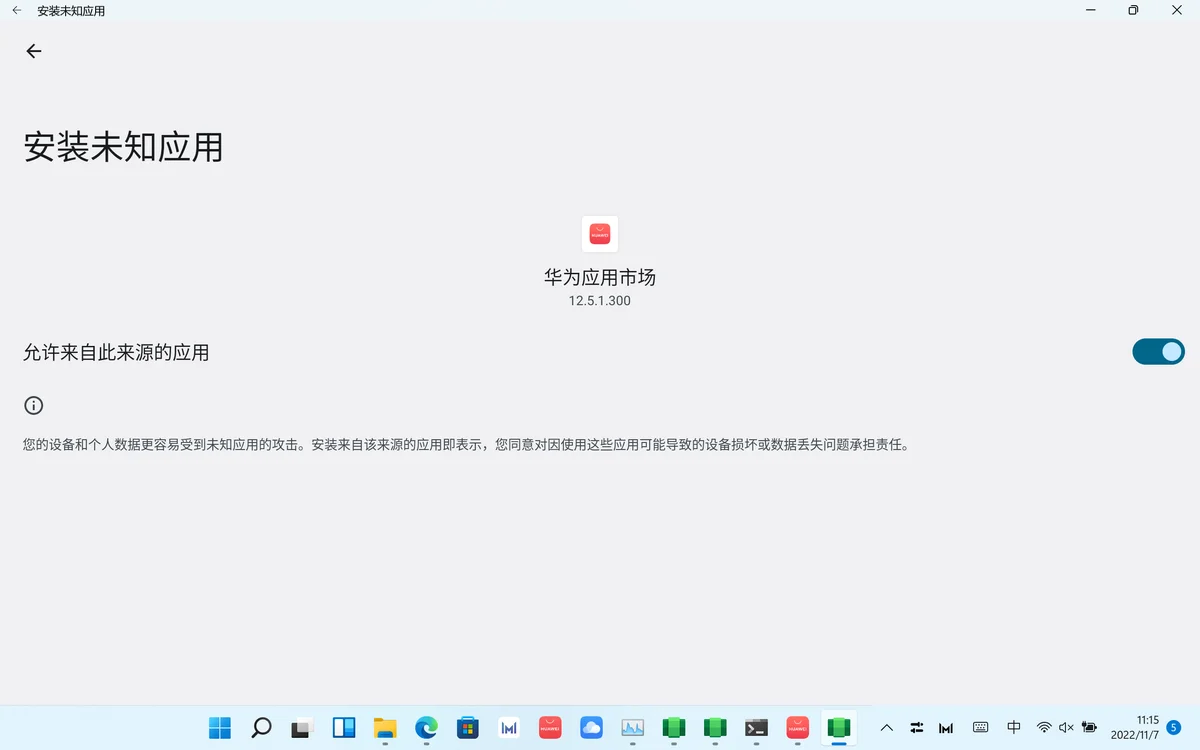
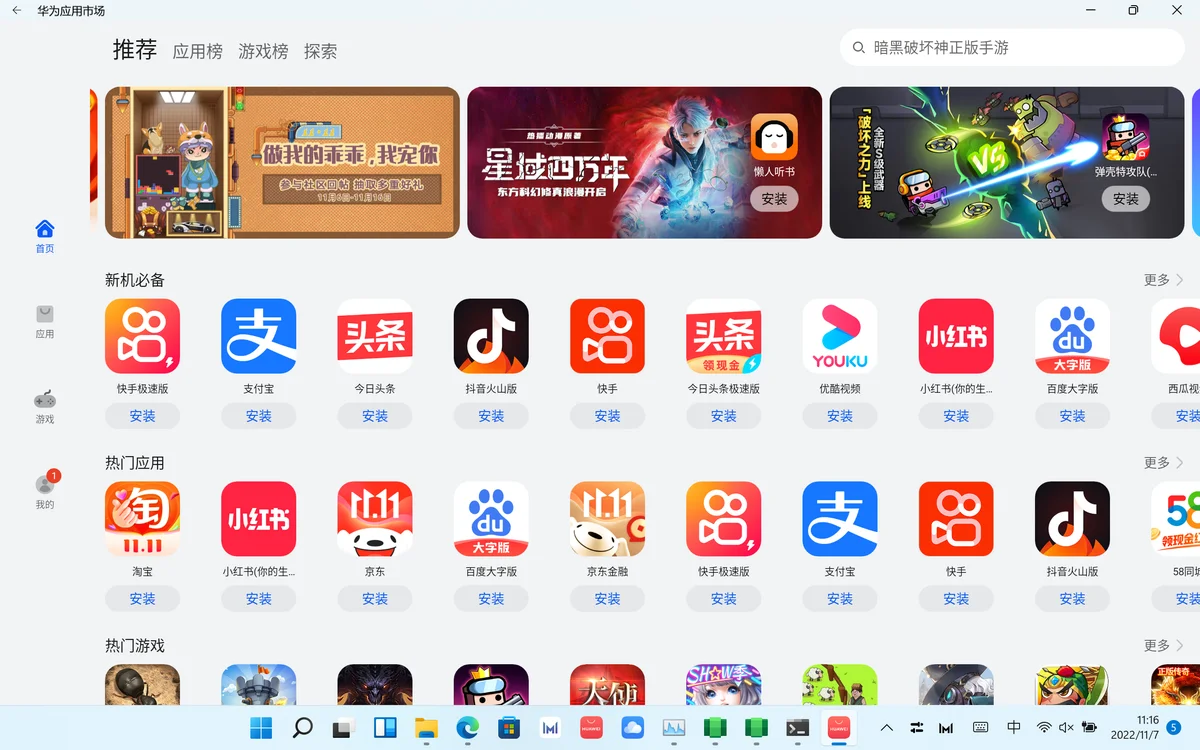
可以横屏也可以竖屏,CPU 占用率也远低于 X86 平台。
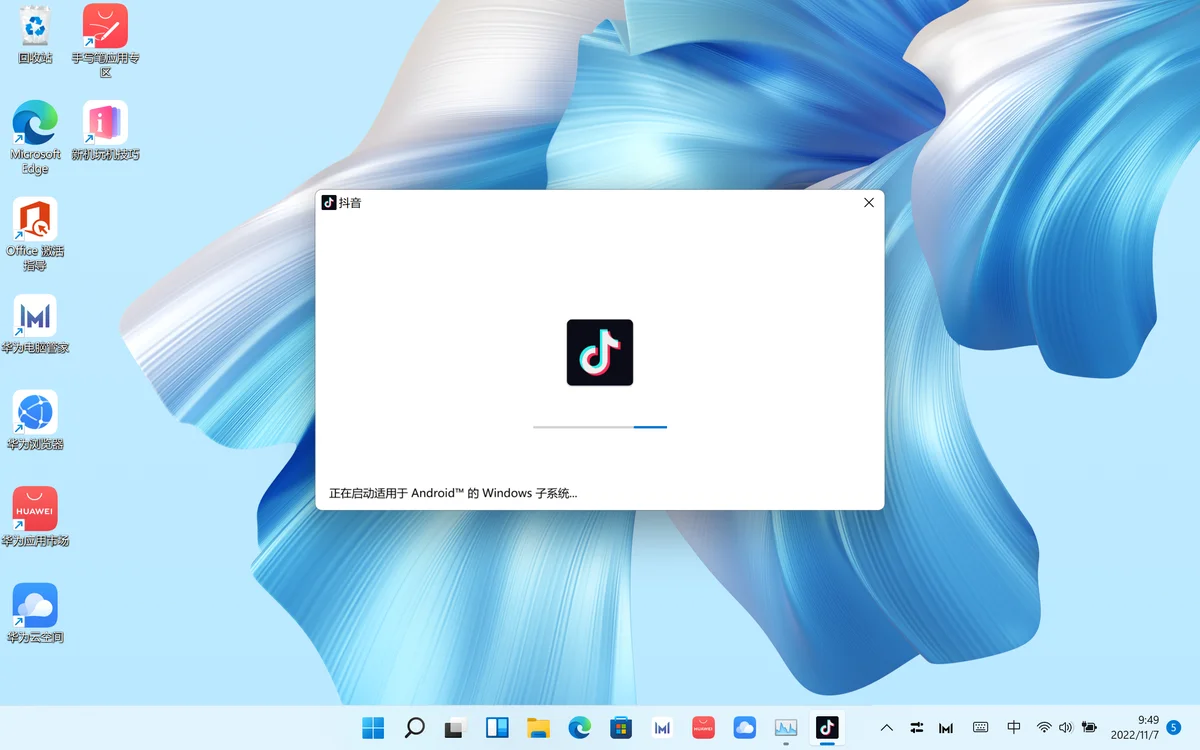
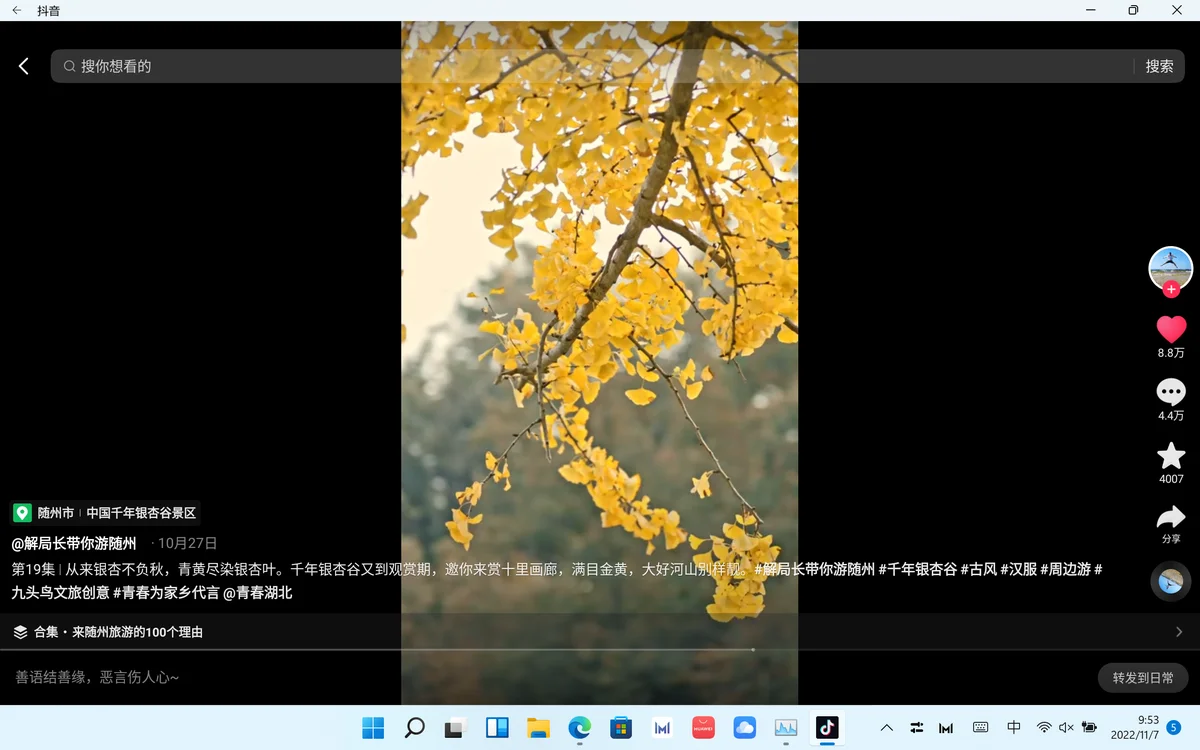

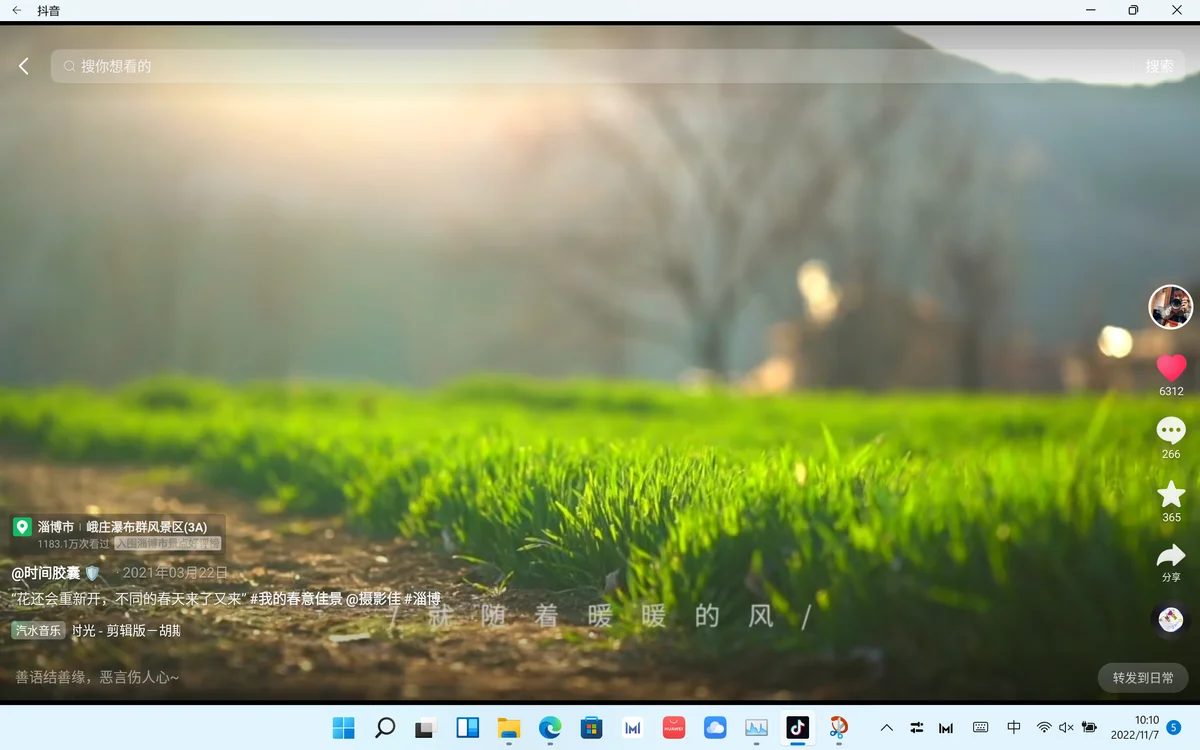
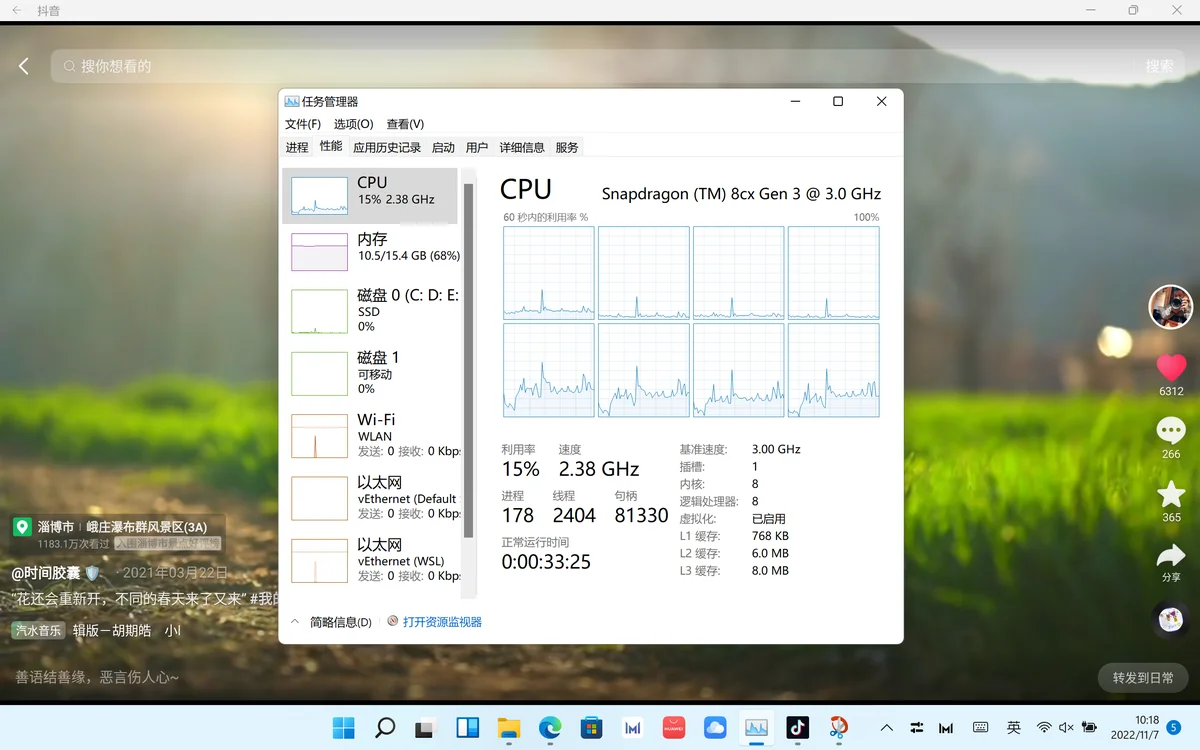
卸载 App。
.\adb.exe uninstall com.huawei.appmarket
